组织结构图的绘制方法
- 格式:docx
- 大小:584.88 KB
- 文档页数:13
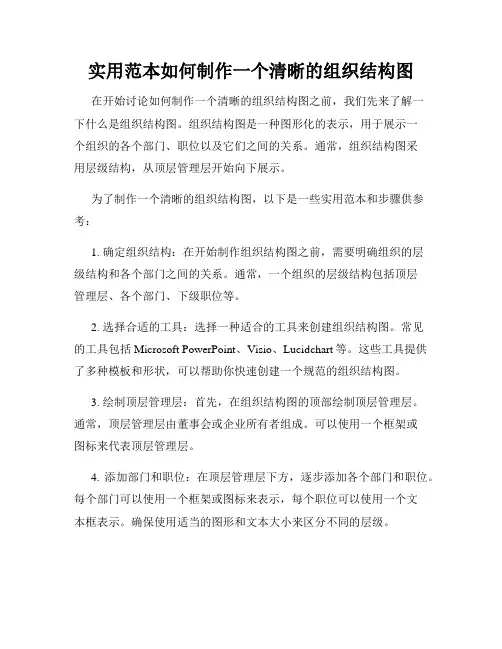
实用范本如何制作一个清晰的组织结构图在开始讨论如何制作一个清晰的组织结构图之前,我们先来了解一下什么是组织结构图。
组织结构图是一种图形化的表示,用于展示一个组织的各个部门、职位以及它们之间的关系。
通常,组织结构图采用层级结构,从顶层管理层开始向下展示。
为了制作一个清晰的组织结构图,以下是一些实用范本和步骤供参考:1. 确定组织结构:在开始制作组织结构图之前,需要明确组织的层级结构和各个部门之间的关系。
通常,一个组织的层级结构包括顶层管理层、各个部门、下级职位等。
2. 选择合适的工具:选择一种适合的工具来创建组织结构图。
常见的工具包括Microsoft PowerPoint、Visio、Lucidchart等。
这些工具提供了多种模板和形状,可以帮助你快速创建一个规范的组织结构图。
3. 绘制顶层管理层:首先,在组织结构图的顶部绘制顶层管理层。
通常,顶层管理层由董事会或企业所有者组成。
可以使用一个框架或图标来代表顶层管理层。
4. 添加部门和职位:在顶层管理层下方,逐步添加各个部门和职位。
每个部门可以使用一个框架或图标来表示,每个职位可以使用一个文本框表示。
确保使用适当的图形和文本大小来区分不同的层级。
5. 连接部门和职位:使用线条或箭头将各个部门和职位连接起来,表示它们之间的关系。
线条的样式可以根据需要进行调整,比如实线、虚线、加粗线等。
6. 标记职位名称:在每个职位的文本框旁边添加名称,以清楚地标识每个职位。
文字应该清晰可读,使用统一的字体和大小。
7. 补充其他信息:如果需要,在组织结构图上添加其他信息,比如员工数量、工作职责等。
这些附加信息可以帮助读者更好地理解组织的结构和职能分工。
8. 调整布局和格式:在完成组织结构图的基本绘制后,进行布局和格式的调整。
确保图形和文本的对齐方式一致,使整个图形看起来整洁美观。
9. 审查和修改:在完成初步绘制后,审查组织结构图是否准确无误。
如果发现错误或需要修改的部分,及时进行修正。

组织架构图怎么画组织架构图是一种描述和展示组织内部层级结构的图形表达方式。
它通过图示的方式清晰地展示了组织的上下级关系、职能分工和工作流程等信息。
下面将介绍一下如何画一张组织架构图。
一、确定组织的整体结构在开始绘制组织架构图之前,首先需要明确组织的整体结构。
这包括组织的部门设置、职位等级和领导关系等方面的信息。
可以通过阅读组织的相关文件和政策,或者进行调查和访谈等方式来获取这些信息。
二、确定组织的层级关系在确定整体结构后,需要进一步确定组织的层级关系。
一般来说,组织架构图按照从上至下的顺序展示组织的不同层级,上方代表高级别,下方代表低级别。
可以通过查看组织文件、咨询相关人员或者通过交流和探讨的方式来获取这些信息。
三、绘制组织架构图的元素在确定层级关系后,可以开始绘制组织架构图。
有许多工具可以用来绘制组织架构图,比如Word、PowerPoint、Visio等。
选择一个你熟悉和方便使用的工具开始操作。
1. 绘制组织的整体结构。
首先,将整个组织的结构绘制在画布上。
通常情况下,将组织的名称或标志放在图的中央,表示组织的核心。
然后,根据组织的层级关系,将不同的部门和职位绘制在核心周围,以此表示不同的职能和层级。
2. 绘制上下级关系。
在组织架构图中,上下级关系是非常重要的。
可以通过使用箭头或垂直线等方式,将上级职位指向下级职位,以显示上下级之间的关系。
箭头通常指向下方,而垂直线可以帮助区分不同的层级。
另外,也可以使用编号或者其他方法对不同的职位进行标记,以便更清晰地表示各个职位之间的关系。
3. 绘制职能分工和工作流程。
除了上下级关系外,组织架构图还可以展示各个部门之间的职能分工和工作流程。
可以通过使用不同的图形来表示不同的部门或职能,并使用连接线来表示工作流程的传递。
这样可以帮助人们更好地理解和把握组织内部的职能和工作流程。
四、调整和完善组织架构图在完成初步绘制后,需要对组织架构图进行调整和完善。
可以针对组织的特定情况进行适当的修改,比如增加、删除或合并部门等。
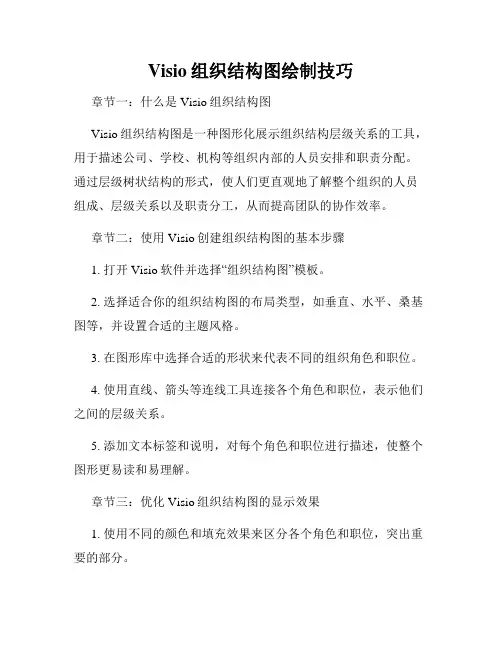
Visio组织结构图绘制技巧章节一:什么是Visio组织结构图Visio组织结构图是一种图形化展示组织结构层级关系的工具,用于描述公司、学校、机构等组织内部的人员安排和职责分配。
通过层级树状结构的形式,使人们更直观地了解整个组织的人员组成、层级关系以及职责分工,从而提高团队的协作效率。
章节二:使用Visio创建组织结构图的基本步骤1. 打开Visio软件并选择“组织结构图”模板。
2. 选择适合你的组织结构图的布局类型,如垂直、水平、桑基图等,并设置合适的主题风格。
3. 在图形库中选择合适的形状来代表不同的组织角色和职位。
4. 使用直线、箭头等连线工具连接各个角色和职位,表示他们之间的层级关系。
5. 添加文本标签和说明,对每个角色和职位进行描述,使整个图形更易读和易理解。
章节三:优化Visio组织结构图的显示效果1. 使用不同的颜色和填充效果来区分各个角色和职位,突出重要的部分。
2. 使用合适的字体和字号,确保文本清晰可读,不要过度拥挤。
3. 调整缩放比例和布局方式,以适应页面大小和显示需求。
4. 添加适当的间距和边框,使整个图形更加美观和整洁。
章节四:高级技巧:自定义组织结构图的形状和模板1. 使用Visio的“形状数据”功能,为组织结构图的形状添加更多的信息字段,如姓名、职位、联系方式等。
2. 创建自定义形状或者修改现有形状来更准确地表示组织角色的特征,如添加图片、图标等。
3. 保存自定义形状为模板,以便将来重复使用或与他人共享。
章节五:使用Visio组织结构图的实际案例以某公司为例,通过Visio组织结构图展示了公司的部门划分、管理层级和员工分布情况。
通过组织结构图,可以清晰地看到各个部门的职能划分,上下级关系和职位等级。
章节六:Visio组织结构图的应用与价值1. 有助于建立清晰的组织结构,并将其直观地传达给团队成员。
2. 提高团队协作效率,减少沟通成本,避免信息传递的误差。
3. 便于组织内部人员的招聘、培训和晋升等人力资源管理工作。
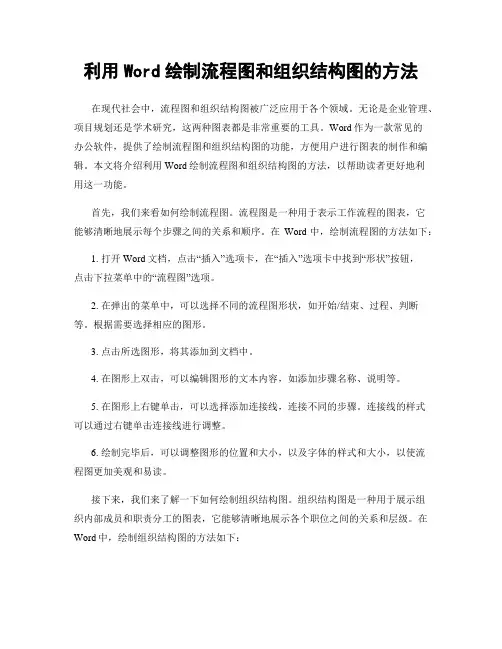
利用Word绘制流程图和组织结构图的方法在现代社会中,流程图和组织结构图被广泛应用于各个领域。
无论是企业管理、项目规划还是学术研究,这两种图表都是非常重要的工具。
Word作为一款常见的办公软件,提供了绘制流程图和组织结构图的功能,方便用户进行图表的制作和编辑。
本文将介绍利用Word绘制流程图和组织结构图的方法,以帮助读者更好地利用这一功能。
首先,我们来看如何绘制流程图。
流程图是一种用于表示工作流程的图表,它能够清晰地展示每个步骤之间的关系和顺序。
在Word中,绘制流程图的方法如下:1. 打开Word文档,点击“插入”选项卡,在“插入”选项卡中找到“形状”按钮,点击下拉菜单中的“流程图”选项。
2. 在弹出的菜单中,可以选择不同的流程图形状,如开始/结束、过程、判断等。
根据需要选择相应的图形。
3. 点击所选图形,将其添加到文档中。
4. 在图形上双击,可以编辑图形的文本内容,如添加步骤名称、说明等。
5. 在图形上右键单击,可以选择添加连接线,连接不同的步骤。
连接线的样式可以通过右键单击连接线进行调整。
6. 绘制完毕后,可以调整图形的位置和大小,以及字体的样式和大小,以使流程图更加美观和易读。
接下来,我们来了解一下如何绘制组织结构图。
组织结构图是一种用于展示组织内部成员和职责分工的图表,它能够清晰地展示各个职位之间的关系和层级。
在Word中,绘制组织结构图的方法如下:1. 打开Word文档,点击“插入”选项卡,在“插入”选项卡中找到“形状”按钮,点击下拉菜单中的“层次结构”选项。
2. 在弹出的菜单中,可以选择不同的组织结构图形状,如总经理、部门经理、员工等。
根据需要选择相应的图形。
3. 点击所选图形,将其添加到文档中。
4. 在图形上双击,可以编辑图形的文本内容,如添加人员姓名、职位等。
5. 在图形上右键单击,可以选择添加连接线,连接不同的职位。
连接线的样式可以通过右键单击连接线进行调整。
6. 绘制完毕后,可以调整图形的位置和大小,以及字体的样式和大小,以使组织结构图更加美观和易读。
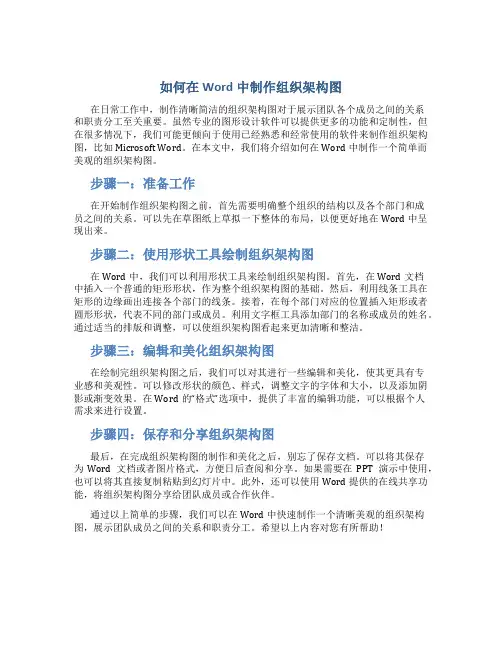
如何在Word中制作组织架构图在日常工作中,制作清晰简洁的组织架构图对于展示团队各个成员之间的关系和职责分工至关重要。
虽然专业的图形设计软件可以提供更多的功能和定制性,但在很多情况下,我们可能更倾向于使用已经熟悉和经常使用的软件来制作组织架构图,比如Microsoft Word。
在本文中,我们将介绍如何在Word中制作一个简单而美观的组织架构图。
步骤一:准备工作在开始制作组织架构图之前,首先需要明确整个组织的结构以及各个部门和成员之间的关系。
可以先在草图纸上草拟一下整体的布局,以便更好地在Word中呈现出来。
步骤二:使用形状工具绘制组织架构图在Word中,我们可以利用形状工具来绘制组织架构图。
首先,在Word文档中插入一个普通的矩形形状,作为整个组织架构图的基础。
然后,利用线条工具在矩形的边缘画出连接各个部门的线条。
接着,在每个部门对应的位置插入矩形或者圆形形状,代表不同的部门或成员。
利用文字框工具添加部门的名称或成员的姓名。
通过适当的排版和调整,可以使组织架构图看起来更加清晰和整洁。
步骤三:编辑和美化组织架构图在绘制完组织架构图之后,我们可以对其进行一些编辑和美化,使其更具有专业感和美观性。
可以修改形状的颜色、样式,调整文字的字体和大小,以及添加阴影或渐变效果。
在Word的“格式”选项中,提供了丰富的编辑功能,可以根据个人需求来进行设置。
步骤四:保存和分享组织架构图最后,在完成组织架构图的制作和美化之后,别忘了保存文档。
可以将其保存为Word文档或者图片格式,方便日后查阅和分享。
如果需要在PPT演示中使用,也可以将其直接复制粘贴到幻灯片中。
此外,还可以使用Word提供的在线共享功能,将组织架构图分享给团队成员或合作伙伴。
通过以上简单的步骤,我们可以在Word中快速制作一个清晰美观的组织架构图,展示团队成员之间的关系和职责分工。
希望以上内容对您有所帮助!。
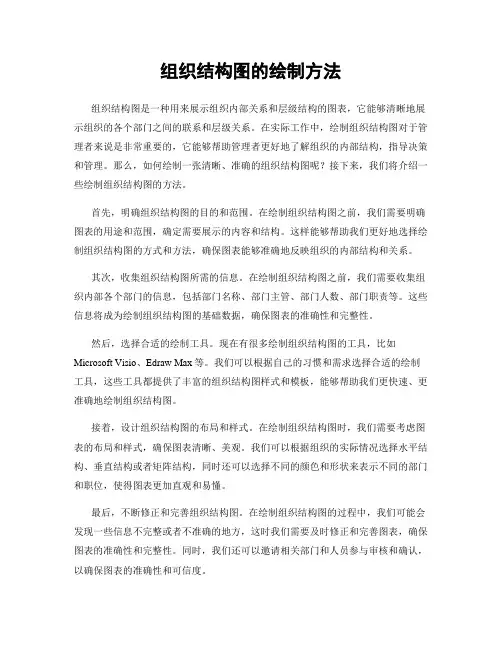
组织结构图的绘制方法组织结构图是一种用来展示组织内部关系和层级结构的图表,它能够清晰地展示组织的各个部门之间的联系和层级关系。
在实际工作中,绘制组织结构图对于管理者来说是非常重要的,它能够帮助管理者更好地了解组织的内部结构,指导决策和管理。
那么,如何绘制一张清晰、准确的组织结构图呢?接下来,我们将介绍一些绘制组织结构图的方法。
首先,明确组织结构图的目的和范围。
在绘制组织结构图之前,我们需要明确图表的用途和范围,确定需要展示的内容和结构。
这样能够帮助我们更好地选择绘制组织结构图的方式和方法,确保图表能够准确地反映组织的内部结构和关系。
其次,收集组织结构图所需的信息。
在绘制组织结构图之前,我们需要收集组织内部各个部门的信息,包括部门名称、部门主管、部门人数、部门职责等。
这些信息将成为绘制组织结构图的基础数据,确保图表的准确性和完整性。
然后,选择合适的绘制工具。
现在有很多绘制组织结构图的工具,比如Microsoft Visio、Edraw Max等。
我们可以根据自己的习惯和需求选择合适的绘制工具,这些工具都提供了丰富的组织结构图样式和模板,能够帮助我们更快速、更准确地绘制组织结构图。
接着,设计组织结构图的布局和样式。
在绘制组织结构图时,我们需要考虑图表的布局和样式,确保图表清晰、美观。
我们可以根据组织的实际情况选择水平结构、垂直结构或者矩阵结构,同时还可以选择不同的颜色和形状来表示不同的部门和职位,使得图表更加直观和易懂。
最后,不断修正和完善组织结构图。
在绘制组织结构图的过程中,我们可能会发现一些信息不完整或者不准确的地方,这时我们需要及时修正和完善图表,确保图表的准确性和完整性。
同时,我们还可以邀请相关部门和人员参与审核和确认,以确保图表的准确性和可信度。
综上所述,绘制组织结构图是一项重要且复杂的工作,需要我们认真对待和细心操作。
只有通过明确目的和范围、收集信息、选择工具、设计布局和样式,不断修正和完善,我们才能够绘制出一张清晰、准确的组织结构图,为管理者的决策和管理提供有力的支持。
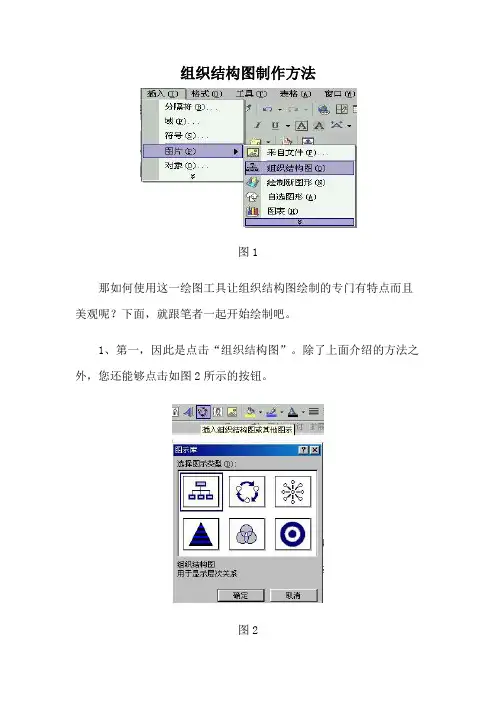
组织结构图制作方法图1那如何使用这一绘图工具让组织结构图绘制的专门有特点而且美观呢?下面,就跟笔者一起开始绘制吧。
1、第一,因此是点击“组织结构图”。
除了上面介绍的方法之外,您还能够点击如图2所示的按钮。
图22、当点击确定后,就会在页面上看到一个组织结构图,在组织结构图的周围将显现绘图空间,其周边是非打印边界和尺寸控点。
您可通过使用尺寸调整命令扩大绘图区域以拥有更大的工作空间,或者也可通过使边界更适合图示来排除余外的空间。
图33、接下来执行下列一项或多项操作:(1) 若要向一个形状中添加文字,请用鼠标右键单击该形状,单击“编辑文字”并键入文字,如图所示。
要注意,您无法向组织结构图中的线段或连接符添加文字。
图4(2) 若要添加形状,请选择要在其下方或旁边添加新形状的形状,单击“组织结构图”工具栏上“插入形状”按钮上的箭头,再单击下列一个或多个选项,如图5所示。
“同事”—将形状放置在所选形状的旁边并连接到同一个上级形状上。
“下属”—将新的形状放置在下一层并将其连接到所选形状上。
“助手”—使用肘形连接符将新的形状放置在所选形状之下。
图5(3) 下图即为差不多绘制好的默认格式的组织结构图,是不是专门方便?只是仿佛有些简单,能不能美化一下呢?因此能够啊。
接着往下看吧。
图64、第一先更换组织图的样式。
点击组织结构图工具条的自动套用格式。
图75、看到组织图样式库了吧,在其中选一个您喜爱的样式,点击应用,图8看刚才的组织图就变漂亮了。
变成下图所示的那个模样,您喜爱吗?图96、嗯,可能您依旧不大中意,您是不是觉得那个组织图的悬挂方式太呆板了?来,选择需要改变悬挂方式的形状,点击鼠标右键,点击版式。
好了,修改成你喜爱的样式吧。
图10瞧,我把它改成两边悬挂的了,就像如此。
图11那还有没有能够修改的地点呢?有,因此有。
比如,形状的填充颜色,文字的字体等等差不多上能够修改的。
接下来,我们来逐条介绍吧。
·更换文字颜色第一选取要更换的文字,比如要将文字“秘书”的颜色改成红的。
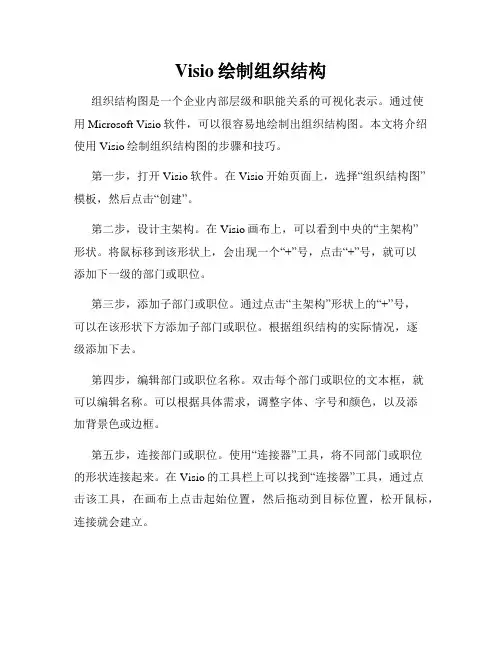
Visio绘制组织结构组织结构图是一个企业内部层级和职能关系的可视化表示。
通过使用Microsoft Visio软件,可以很容易地绘制出组织结构图。
本文将介绍使用Visio绘制组织结构图的步骤和技巧。
第一步,打开Visio软件。
在Visio开始页面上,选择“组织结构图”模板,然后点击“创建”。
第二步,设计主架构。
在Visio画布上,可以看到中央的“主架构”形状。
将鼠标移到该形状上,会出现一个“+”号,点击“+”号,就可以添加下一级的部门或职位。
第三步,添加子部门或职位。
通过点击“主架构”形状上的“+”号,可以在该形状下方添加子部门或职位。
根据组织结构的实际情况,逐级添加下去。
第四步,编辑部门或职位名称。
双击每个部门或职位的文本框,就可以编辑名称。
可以根据具体需求,调整字体、字号和颜色,以及添加背景色或边框。
第五步,连接部门或职位。
使用“连接器”工具,将不同部门或职位的形状连接起来。
在Visio的工具栏上可以找到“连接器”工具,通过点击该工具,在画布上点击起始位置,然后拖动到目标位置,松开鼠标,连接就会建立。
第六步,调整布局。
根据需要,可以调整组织结构图的布局。
Visio提供了多种布局选项,可以在“布局”选项卡中进行选择。
可以尝试不同的布局方式,直到满意为止。
第七步,添加其他细节。
可以进一步向组织结构图添加其他细节,如员工照片、联系信息等。
使用Visio的绘图工具,绘制出相应的形状,并进行编辑和排列。
第八步,保存和分享。
一旦完成组织结构图的设计,点击Visio菜单栏中的“文件”选项,选择“保存”或“另存为”,将图表保存到本地或共享给他人。
通过以上步骤,你可以使用Visio轻松绘制出精美的组织结构图。
通过适当地调整布局和添加其他细节,使得组织结构图更加具有吸引力和可读性。
Visio提供了丰富的功能和工具,可以满足各种绘图需求。
希望本文对你在Visio绘制组织结构图方面有所帮助。
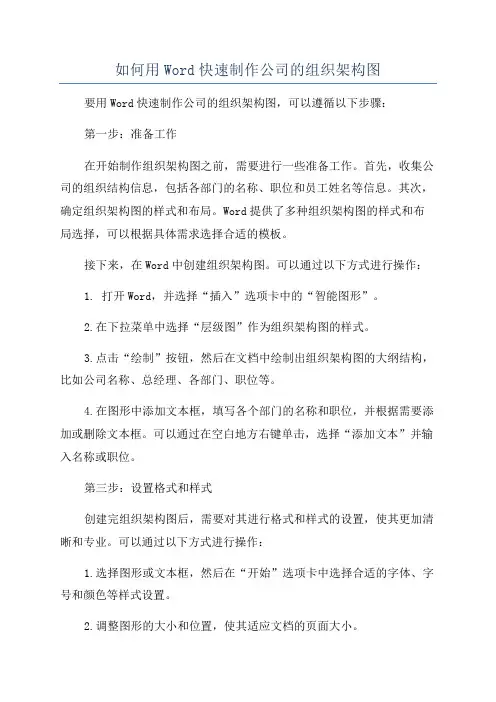
如何用Word快速制作公司的组织架构图要用Word快速制作公司的组织架构图,可以遵循以下步骤:第一步:准备工作在开始制作组织架构图之前,需要进行一些准备工作。
首先,收集公司的组织结构信息,包括各部门的名称、职位和员工姓名等信息。
其次,确定组织架构图的样式和布局。
Word提供了多种组织架构图的样式和布局选择,可以根据具体需求选择合适的模板。
接下来,在Word中创建组织架构图。
可以通过以下方式进行操作:1. 打开Word,并选择“插入”选项卡中的“智能图形”。
2.在下拉菜单中选择“层级图”作为组织架构图的样式。
3.点击“绘制”按钮,然后在文档中绘制出组织架构图的大纲结构,比如公司名称、总经理、各部门、职位等。
4.在图形中添加文本框,填写各个部门的名称和职位,并根据需要添加或删除文本框。
可以通过在空白地方右键单击,选择“添加文本”并输入名称或职位。
第三步:设置格式和样式创建完组织架构图后,需要对其进行格式和样式的设置,使其更加清晰和专业。
可以通过以下方式进行操作:1.选择图形或文本框,然后在“开始”选项卡中选择合适的字体、字号和颜色等样式设置。
2.调整图形的大小和位置,使其适应文档的页面大小。
3.可以对各个文本框进行格式设置,例如添加背景颜色、边框等,以吸引读者注意。
第四步:连接和调整布局为了使组织架构图更加完整和清晰,需要连接各个部门和职位。
可以通过以下方式进行操作:1.选择一个文本框,然后选择“智能连接线”工具栏按钮。
拖动连接线到另一个文本框上,并自动调整线的形状和角度。
2.调整连接线的样式和格式,例如颜色、线宽、箭头等。
3.为了使组织架构图更加紧凑,可以调整文本框的位置和大小,使其排列更紧密。
1. 选择“文件”选项卡,点击“另存为”选择合适的文件格式,例如Word文档(.docx)或图片(.jpeg, .png)等。
2.命名文件并选择保存的位置。
3.如果需要在其他文档中使用组织架构图,可以将其复制并粘贴到其他文档中。
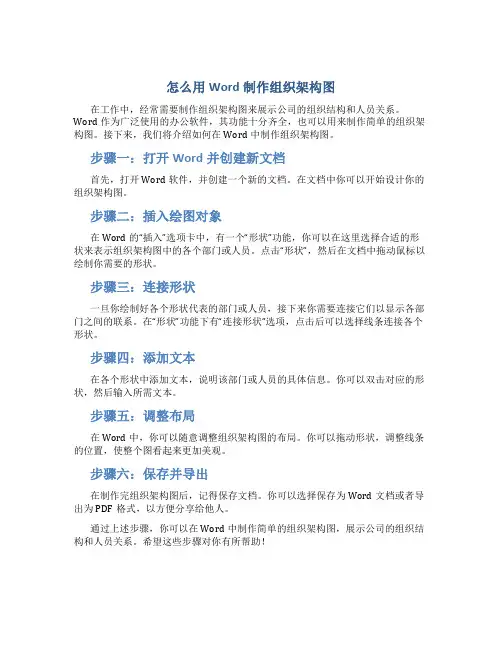
怎么用Word制作组织架构图
在工作中,经常需要制作组织架构图来展示公司的组织结构和人员关系。
Word作为广泛使用的办公软件,其功能十分齐全,也可以用来制作简单的组织架构图。
接下来,我们将介绍如何在Word中制作组织架构图。
步骤一:打开Word并创建新文档
首先,打开Word软件,并创建一个新的文档。
在文档中你可以开始设计你的组织架构图。
步骤二:插入绘图对象
在Word的“插入”选项卡中,有一个“形状”功能,你可以在这里选择合适的形状来表示组织架构图中的各个部门或人员。
点击“形状”,然后在文档中拖动鼠标以绘制你需要的形状。
步骤三:连接形状
一旦你绘制好各个形状代表的部门或人员,接下来你需要连接它们以显示各部门之间的联系。
在“形状”功能下有“连接形状”选项,点击后可以选择线条连接各个形状。
步骤四:添加文本
在各个形状中添加文本,说明该部门或人员的具体信息。
你可以双击对应的形状,然后输入所需文本。
步骤五:调整布局
在Word中,你可以随意调整组织架构图的布局。
你可以拖动形状,调整线条的位置,使整个图看起来更加美观。
步骤六:保存并导出
在制作完组织架构图后,记得保存文档。
你可以选择保存为Word文档或者导出为PDF格式,以方便分享给他人。
通过上述步骤,你可以在Word中制作简单的组织架构图,展示公司的组织结构和人员关系。
希望这些步骤对你有所帮助!。
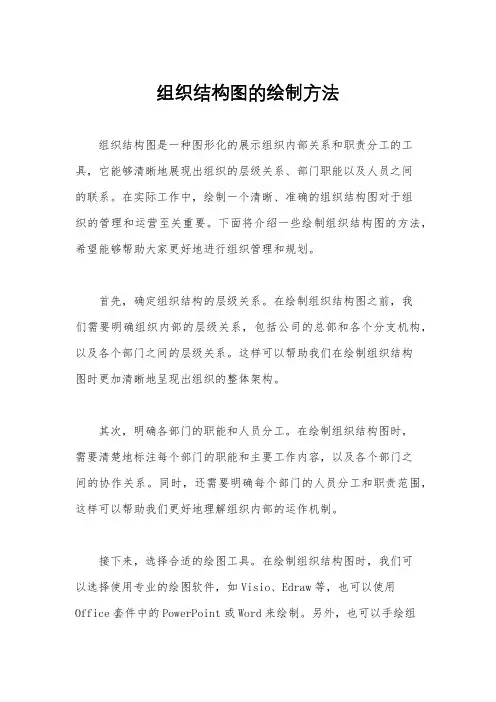
组织结构图的绘制方法组织结构图是一种图形化的展示组织内部关系和职责分工的工具,它能够清晰地展现出组织的层级关系、部门职能以及人员之间的联系。
在实际工作中,绘制一个清晰、准确的组织结构图对于组织的管理和运营至关重要。
下面将介绍一些绘制组织结构图的方法,希望能够帮助大家更好地进行组织管理和规划。
首先,确定组织结构的层级关系。
在绘制组织结构图之前,我们需要明确组织内部的层级关系,包括公司的总部和各个分支机构,以及各个部门之间的层级关系。
这样可以帮助我们在绘制组织结构图时更加清晰地呈现出组织的整体架构。
其次,明确各部门的职能和人员分工。
在绘制组织结构图时,需要清楚地标注每个部门的职能和主要工作内容,以及各个部门之间的协作关系。
同时,还需要明确每个部门的人员分工和职责范围,这样可以帮助我们更好地理解组织内部的运作机制。
接下来,选择合适的绘图工具。
在绘制组织结构图时,我们可以选择使用专业的绘图软件,如Visio、Edraw等,也可以使用Office套件中的PowerPoint或Word来绘制。
另外,也可以手绘组织结构图,选择一张大幅的白纸,使用直尺、圆规和铅笔来进行绘制。
然后,确定组织结构图的布局。
在进行绘制时,需要合理安排各个部门的位置和排列顺序,以及标注清晰的层级关系和连接线。
布局的合理性可以使得组织结构图更加直观和易于理解。
最后,不断修正和完善组织结构图。
组织结构图并非一成不变,随着组织的发展和变化,可能需要不断地进行修正和完善。
因此,在绘制组织结构图之后,需要不断地进行更新和调整,以确保组织结构图始终与实际情况保持一致。
总之,绘制组织结构图是组织管理和规划中的重要工作,通过合理的绘制方法和技巧,可以帮助我们更好地理解和把握组织的内部结构和运作机制。
希望以上介绍的方法能够对大家有所帮助,也希望大家能够在实际工作中灵活运用,不断提升组织管理的水平和效率。
使⽤VISIO绘制组织结构图的操作⽅法
1、确保电脑已安装VISIO软件,然后在电脑指定位置点击⿏标右键新建VISIO绘图⽂档。
2、打开⽂档,在弹出的选择绘图类型中点击商务、组织结构图,之后点击确定。
3、之后进⼊绘图主界⾯,在左侧是形状选取,右侧是绘图区。
4、VISIO绘图基本和WORD类似,但是操作⽐WORD更加简单智能。
可以根据组织结构层级将⼈员形状拖动⾄绘图区,绘制出组织⼤体框架。
可以将该形状拖动⾄对应上级的形状块上并松⼿,之后即可、如果有助理等⾓⾊,可以将该形状拖动⾄对应上级的形状块上并松⼿,之后即可5、如果有助理等⾓⾊,
⾃动⽣成对应关系。
6、如果组织有不同的部门需要进⾏区分,可以使⽤⼩组框架将不同部门进⾏区分。
7、如果需要同时添加多个同⼀级别形状,可以使⽤多个形状模块快速进⾏添加。
添加时同时拖到上级快速完成关系连接。
8、此外如果不同的⼈员、职能部门之间有关联,可以使⽤动态连接线进⾏连接,这样可以使⼈员或者部门关系更加清晰明了。
9、更改结构图样式,可更改元素之间间距、调整尺⼨、更改形状、移动元素等。
Visio绘制组织结构组织结构是一家企业内部各个职位和部门之间的关系及其层级结构的表示。
通过使用Microsoft Visio软件,我们可以轻松地绘制出清晰而美观的组织结构图,帮助我们更好地理解和解释一个组织的体系和架构。
本文将介绍如何使用Visio软件来绘制组织结构图,并提供一些建议以使图表更加易读和有效。
第一步:选择组织结构图模板进入Visio软件后,我们首先需要选择适合的模板来绘制组织结构图。
在模板选择窗口中,可以找到各种各样的模板,包括组织结构图、流程图等。
我们需要选择“组织结构图”模板,然后点击“创建”开始我们的绘图工作。
第二步:添加组织结构图形在Visio中的组织结构模板中,提供了一系列预定义的形状,可以表示组织结构图中的各个元素,如职位、部门等。
通过拖拽这些形状到绘图区域,我们可以快速的构建组织结构图。
可以将职位作为组织结构图中的基本元素,每个职位可以用一个方框或者圆圈来表示。
在方框或者圆圈内,写上职位的名称,并尽可能地使字体大小保持一致。
通过敲击“Tab”键,可以快速地添加下一个方框或者圆圈,有助于提高绘制速度。
此外,还可以使用线条来表示不同职位之间的上下级关系或者其他关联关系。
Visio提供了多种样式和箭头的线条可以选择使用。
在连接不同职位时,可以通过拖动线条的两端来自动调整它们的长度和角度,使图表看起来更美观。
第三步:添加文本和样式除了组织结构图中的图形,文字内容也非常重要。
适时地添加文本可以帮助读者更好地理解组织结构。
可以在每个职位的图形旁边添加一段简短的描述,介绍该职位的职责和职位要求。
可以通过双击职位图形来编辑文本内容,并使用Visio提供的字体、颜色和字号等样式设置进行修饰。
此外,还可以使用Visio提供的一些图形效果和图标,来突出显示特定的职位或者部门。
比如,可以用一个带有星星图标的图形来表示高层管理职位,用一个带有钥匙图标的图形来表示安全部门等。
第四步:调整布局和格式一旦所有的职位、部门和文本都添加完毕,我们可以对整个组织结构图进行进一步的调整和格式化。
组织架构图制作方法在企业管理和组织设计中,组织架构图是一种重要的工具,它可以帮助员工和管理者更好地了解组织结构,明确各部门和岗位之间的关系,从而优化工作流程和提高工作效率。
制作一份清晰、易懂的组织架构图是非常有必要的。
本文将介绍几种常用的组织架构图制作方法和工具。
1. 手绘组织架构图手绘组织架构图是最传统的方法之一,只需要一张白纸和一支笔就可以开始绘制。
首先,确定组织的层级结构,从顶层领导到基层员工的职位关系。
然后,用方框表示每个部门或岗位,用线条连接它们之间的关系,最后添加文字标注部门名称和职位信息。
手绘组织架构图简单直观,适合小型组织或个人使用。
2. 使用Office软件制作组织架构图Office软件如Microsoft PowerPoint、Word和Visio都提供了设计组织架构图的功能。
在PowerPoint中,可以使用智能图形和连接线条快速绘制组织架构图,还可以调整颜色、样式和排列方式。
在Word中,可以通过表格功能创建组织结构,也可以插入形状和箭头来表示部门和职位之间的关系。
Visio是专门用于绘制图表和流程图的工具,提供了丰富的组织架构图模板和图形库,可以轻松制作复杂的组织架构图。
3. 在线工具制作组织架构图除了Office软件,还有许多在线工具可以帮助您制作组织架构图,如Lucidchart、Canva、draw.io等。
这些工具通常提供了丰富的模板和图形库,用户可以直接拖拽组件来设计自己的组织架构图,还可以在线分享和协作编辑,非常适合团队使用。
4. 高级制作方法:使用专业设计软件对于需要定制化和高度美化的组织架构图,可以考虑使用专业的设计软件如Adobe Illustrator、Sketch、CorelDRAW等。
这些软件提供了更多的设计工具和效果,可以创建出更加专业和精美的组织架构图,适合大型企业和对设计有要求的用户使用。
结语制作组织架构图是组织管理和沟通的重要手段,选择合适的方法和工具可以让您更轻松地绘制出清晰、易懂的组织架构图。
WPS制作组织架构图的方法在管理工作中,组织架构图是一种重要的工具,可以清晰地展示组织内部的结构和关系,帮助员工更好地了解公司的组织架构和职责分工。
WPS表格作为一款常用的办公软件,也提供了制作组织架构图的功能。
下面将介绍如何使用WPS表格来制作组织架构图。
步骤一:准备数据在开始制作组织架构图之前,首先需要准备好组织结构的数据。
通常情况下,这些数据包括公司的各个部门、岗位和员工的信息,以及它们之间的关系。
这些数据可以以表格的形式整理好,方便后续的制作。
步骤二:打开WPS表格在准备好数据之后,打开WPS表格软件。
在新建的工作表中,我们将使用表格的功能来绘制组织架构图。
步骤三:绘制组织架构图1.绘制部门框架:在表格中,根据部门的层级关系,用单元格合并的方式来绘制部门的框架。
可以使用单元格的边框格式来突出显示部门之间的关系。
2.填充内容:在每个部门的框架中填充部门名称、领导姓名等相关信息。
可以根据需要增加其他信息,如岗位、职责等。
3.连接部门:使用表格的线条工具来连接不同部门之间的关系。
可以用直线或曲线来表示不同类型的关系,如管理关系、协作关系等。
4.添加员工信息:在相应的部门框架中添加员工的信息,包括姓名、岗位等。
可以使用不同的格式来区分不同级别的员工。
步骤四:美化组织架构图1.调整样式:可以根据需求调整组织架构图的样式,如字体大小、颜色等。
使整个图表看起来更加清晰美观。
2.添加图例:为了更好地说明组织结构,可以添加图例说明不同颜色或形状代表的含义,让读者更容易理解。
3.调整布局:根据实际情况,可以调整组织结构图的布局,使其更加符合实际情况。
可以适当调整部门之间的间距和位置,使整个图表更加整齐。
步骤五:保存和分享组织架构图完成组织架构图之后,可以将其保存为图片格式,方便在演示文稿、报告等中使用。
也可以直接在WPS表格中分享给团队成员,方便大家查阅和使用。
通过以上步骤,我们可以利用WPS表格轻松制作出清晰、美观的组织架构图,帮助团队更好地了解公司的组织结构和人员关系,提高工作效率和沟通效果。
如何制作组织架构图组织架构图是现代企业管理中常用的工具之一,它可以清晰地展示企业内部各部门之间的关系、职责和权利,为企业决策提供重要的参考依据。
如何制作一张清晰易懂的组织架构图呢?下面我将从几个角度进行讲解。
一、搜集资料在制作组织架构图之前,需要先搜集相关资料。
资料包括企业内部各部门的名称、部门主管、职务、工作职责等。
可以通过查看企业的组织结构表、人事档案等获得这些信息。
此外,还需要了解企业的管理层次、领导班子的构成、职责范围等信息。
只有对企业站得高看得远,才能制作出全面准确的组织架构图。
二、选择制作工具在制作组织架构图的过程中,需要选择合适的制作工具。
常见的组织架构图制作工具有PPT、Visio等。
其中,PPT作为办公软件,其制作方便、简单易懂,是初学者最好的选择。
三、制定框架制作组织架构图的第一步是绘制框架。
框架是组织架构图最基本的元素,它代表着企业内部的各个层次和部门。
可以使用PPT中自带的样式,也可以自己设计。
在绘制框架时,需要根据企业的管理层次和部门数量来确定框架的层数和结构形式。
四、添加元素框架绘制完成后,需要逐步添加各个元素。
在添加元素时,建议先添加企业高层管理人员的头衔和姓名。
然后逐级向下添加部门主管的姓名和头衔,最后添加普通员工的姓名和职务。
在添加各个元素时,需要注意元素的摆放位置和文字的字号大小,使其更加美观。
五、优化细节组织架构图制作完成后,需要对细节进行优化。
可以进行以下一些操作:1. 修改字体大小和颜色,让组织架构图更加美观。
2. 给各个部门和人员添加联系方式,方便企业内部联系。
3. 修改文字和背景颜色,增加组织架构图的可读性和吸引力。
4. 调整框架和元素的大小和位置,使其更加合理。
六、定期更新组织架构图并不是一成不变的,它随着企业的发展而不断更新。
因此,在制作组织架构图的同时,需要定期更新其内容和样式。
这样才能保证组织架构图的真实性和准确性。
总结:以上是如何制作组织架构图的一些经验和技巧。
组织架构图怎么画组织架构图是一种图表,用于展示一个组织的内部结构,包括不同部门、职位以及人员之间的关系。
绘制组织架构图可以帮助人们更好地理解和把握组织的运作方式,促进沟通和协作。
下面是一种常见的绘制组织架构图的步骤及注意事项。
步骤一:确定组织的基本信息首先,需要明确组织的基本信息,包括组织的名称、发展目标、宗旨以及业务范围。
这些信息有助于更好地理解组织的定位和职能。
步骤二:确定组织的层次结构根据组织的规模和复杂程度,确定组织的层次结构。
一般来说,组织架构图至少包括三个层次:顶层领导层、中层管理层和基层员工。
不同层次的人员在组织中扮演不同角色和职责。
步骤三:确定组织的部门和职能在每个层次中,确定组织的各个部门以及它们的职能。
例如,在顶层领导层可以有董事会、总裁办公室等部门;在中层管理层可以有市场部、人力资源部等部门;在基层员工中可以有销售团队、客服团队等部门。
步骤四:确定组织中人员的关系和层级在每个部门中,确定各个职位之间的关系和层级。
例如,确定各个职位的上下级关系,以及隶属关系。
这些关系和层级反映了组织的管理体系和沟通渠道。
步骤五:绘制组织架构图根据以上的信息,使用合适的绘图工具,如MicrosoftPowerPoint、Microsoft Visio等,绘制组织架构图。
在图中,可以使用不同的形状和颜色来表示不同的部门和职位,用线条连接各个部门和职位,表示关系和层级。
可以加上适量的文字说明,以帮助读者更好地理解图表。
步骤六:不断更新和完善组织架构图一份组织架构图并不是一成不变的,随着组织的发展和变化,组织架构可能会有所调整。
因此,需要定期更新和完善组织架构图,以保持其准确性和有效性。
注意事项:1. 绘制组织架构图时,要尽量简洁明了,避免过多的细节和繁琐的信息,以便读者快速理解。
2. 在图中使用统一的标识和符号,以便读者易于辨认和理解。
3. 组织架构图只是一种辅助工具,不能完全代替实际的组织运作和沟通。
组织结构图的绘制方法
组织架构图一般用于展示企业内部组成和职权关系,对公司战略、决策等方面都起着重要的作用。
对于组织结构图,一般有哪些方法快速制作?
第一种:Excel组织结构图
1.插入-SmartArt工具-层次结构
选择喜欢/合适的模板:
获得模板初始文本:
2.替换文本框内容
这里有一个技巧:提前复制内容进入SmartArt工具,再全选左侧工具栏空白内容删除,再粘贴已复制内容;或按照原先模板逐个替换。
3.调整组织架构层级关系
左侧工具栏右键选择“降级”、“升级”选项进行层级关系调整,到了这一步基本制作完成。
4.完成
第二种:Word组织结构图1.输入职称-缩量排序
2.复制文本内容-插入-SmartArt-调整层级关系
这里和Excel第一步方法一样,之后调整好层级关系即可:
第三种:PPT组织结构图
制作方式参考Word:
这里小会偷个懒就不放图了,不了解的可以后台留言~
第四种:XMind
前三种组织结构图制作方法都是在office中制作,第四种制作方式需要使用“Xmind”,需要的同学可以往下看哦!Xmind是一款非常实用制作思维导图软件,也叫“脑图”,小会在这里给大家安利一下!
1.打开Xmind-选择模板
打开Xmind后会看到很多导图模板,选择组织结构图模板
2.修改初始模板内容
这时候发现还是挺方便的对吧!就是样子... 没关系,可以通过右侧的设置逐一调整!
3.完成-最终效果。